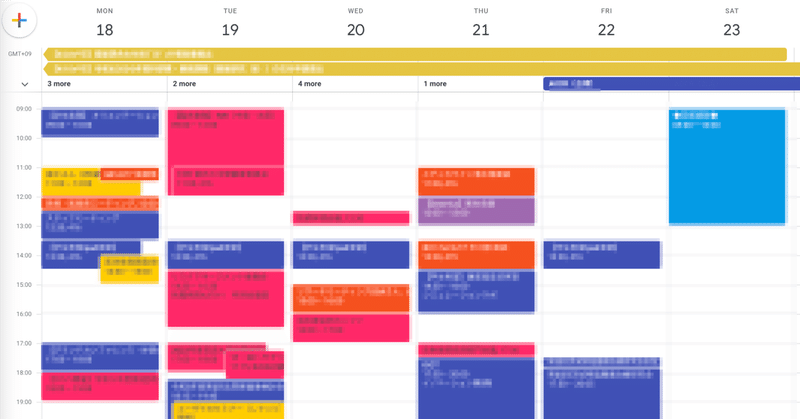
Microsoft EdgeのCopilotを活用してGoogleカレンダーの予定をマークダウン形式で出力する方法
毎週、会議や打ち合わせがたくさんでGoogleカレンダーの隙間を探すのが大変です。
GoogleカレンダーAPIを使ってGPTsで何とかしようとしたのですがうまくカレンダーのデータを拾ってもらえず、真面目にプロンプトを書き直さないといけなさそうでしばらく放置してました。
最近、Webサーフィン(懐かしい!)した記事をCopilot Proを使って要約することをしていて、「あ、Googleカレンダーもいけそう」と思い、予定の取得に成功したので、これもメモしておきます。
Microsoft Copilotとは?
CopilotはOpenAIのChatGPTのようにMicrosoftが開発したものと思うかもしれませんが、実はMicrosoft Edgeと組み合わせるととても便利です。
Edgeブラウザの右上にCopilotのアイコンがあります。これをクリックすることで、表示中のブラウザに対してAIアシスタントが回答してくれます。

よく使うのは「このページの内容の要点を箇条書きにしてください」とか、「このページの内容を200字程度で要約して」とCopilotに指示すると、手短に内容を理解できます。
Googleカレンダーのマークダウン出力のメリット
Googleカレンダーは予定を複数のグループ分けできます。私の場合は、「病院の会議」・「大学の会議」・「打ち合わせ」などのグループ毎に予定を入力してもらっています。
色を分けることができて便利なのですが、予定を一括で出力することができなくて困っていました。
CSV形式とかマークダウン形式でデータを出力できると、pythonにかけたり、GPTで検索したりする事ができて便利です。最近はEvernoteやObsidianでデータを整理しているので、マークダウン形式でデータを出力できると整理が簡単になります。
Microsoft Edge上でCopilotを操作する手順
1.Googleカレンダーを「週」で表示する
Googleカレンダーを表示したら「週」で表示するようにします。これは私が週間スケジュールを一気に取得したからなので、日や月でも良いかもしれません。
2.Microsoft EdgeでCopilotを開始する
Edgeブラウザの右上にあるCopilotのアイコンをクリックします。するとブラウザの右側にChat用のパネルが開きます。
3.プロンプトで指示をする
1)【重要】表示しているWebページに対してCopilotが働くようにする

以下のような状態にしてプロンプトを入力していきます。

2)出力をうまくさせるためにはプロンプトに工夫が必要です。
"このページの内容をマークダウン形式で一覧にしてください。 出力は、「- 09:00–10:00 A企業との打ち合わせ 【定期】打ち合わせ」のような形式にしてください。"
※プライバシーの保護は大丈夫?
Googleカレンダーなんて個人情報の塊です。
ChatGPTに入れたら私の情報をみんながまねして…、笑。
実は、Copilotでは個人情報と判断すると、以下のようなアラートを出して学習には利用しないと宣言します。

4.出力結果
一週間分の予定が以下のように出力されます。

まとめ
思いつきからあっけなくできてしまったので記事にしてみました。たまに表示されたカレンダーの内容を読み取ってくれないこともありますが、プロンプトを少しいじるとうまくいくことが多いです。100%の成功率のプロンプトがあったら教えてください。
この記事が気に入ったらサポートをしてみませんか?
